無料お試し期間中の「Disney+」を解約することにしました。
無料お試し期間終了のお知らせが来た
無料お試し期間が終わる5日前にDisney+からメールが来ました。
Disney+のサブスクを解約したい場合は、無料お試し期間が終わらないうちに、このメール本文内の「Account Settings」のリンクから手続きすればいいようです。
Disney+の解約方法
上記お知らせメールはさておき、今回は公式サイトのトップページからスマホのブラウザで解約してみます。機種はiPhone SE 3で、ブラウザはChromeです。
スマホのブラウザでDisney+のトップページを開き、右上の「ログイン」を押します。
「メールアドレスでログイン」の画面になったら、Disney+に登録済みのメールアドレスを入力し、「続ける」を押します。
「パスワードを入力」の画面になったら、パスワードを入力し、「ログイン」を押します。
と、なぜかここでいきなり、表示言語が英語に変わってしまいました( ̄O ̄;) さらにアプリをダウンロードするよう促されますが、スルーして左下の「Manage Account」を押しましょう。
「Account」の画面になったら「Subscription」欄にある「Disney+(Monthly)」を押します。
「Subscription details」の画面になったら、一番下の「Cancel Subscription」を押します。
ちなみに、今回の課金開始日は2023年10月9日なので、課金されないようにするには、前日の10月8日までに解約すればいいことになります。
引き止め工作その1はスルーし、一番下の「CONTINUE TO CANCEL」を押しましょう。
引き止め工作その2もスルーし、下の方にある「NO THANKS, CANCEL DISNEY+」を押しましょう。このボタンを押すと解約されます。
画面が変わって「OK, your subscription has been canceled」と表示されたら、Disney+のサブスクを解約できたことになります。
念のため「Close and go to home」を押し、ちゃんと解約できたか確認しておきましょう。
再び「Account」画面を開くと「Your Disney+ subscription has been canceled」と表示されています。また「Subscription」欄の「Disney+(Monthly)」にも「Canceled」と表示されています。どうやらちゃんと解約できているようですが、念には念を入れ、その先も見ておきます。
「Subscription details」の画面を開くと、やはりここにも「Your Disney+ subscription has been canceled」と表示されています。ここまで確認しておけば安心ですね!
ちなみに、Disney+のサブスクを解約しました的なメールが届いていました。
翌日確認してみたら「サブスクが更新されていないようです」的な画面が出ました。ということは、ちゃんと解約できているということですね。
お疲れさま!



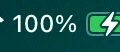

コメント